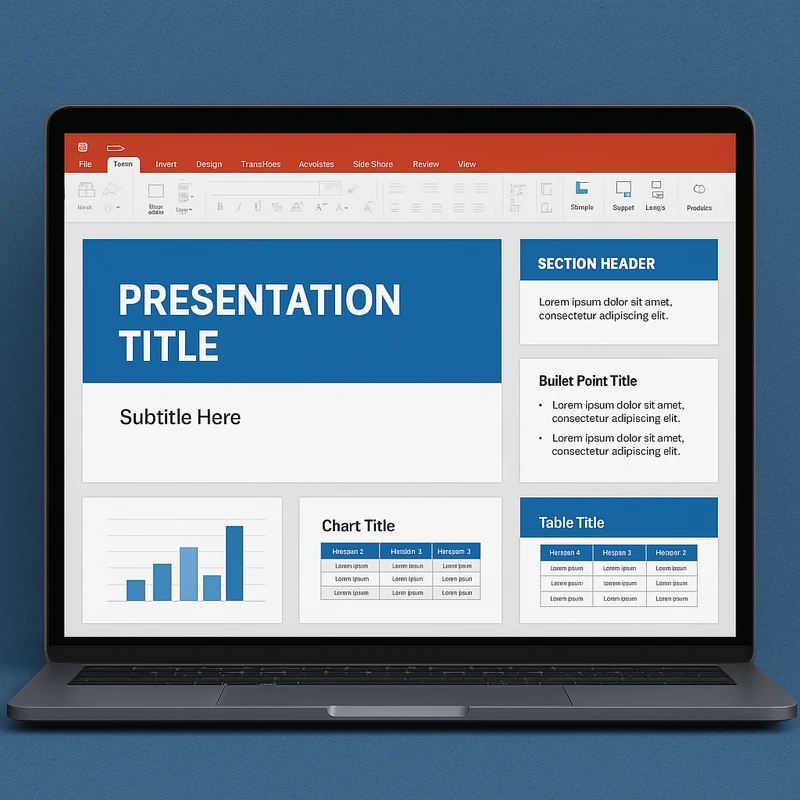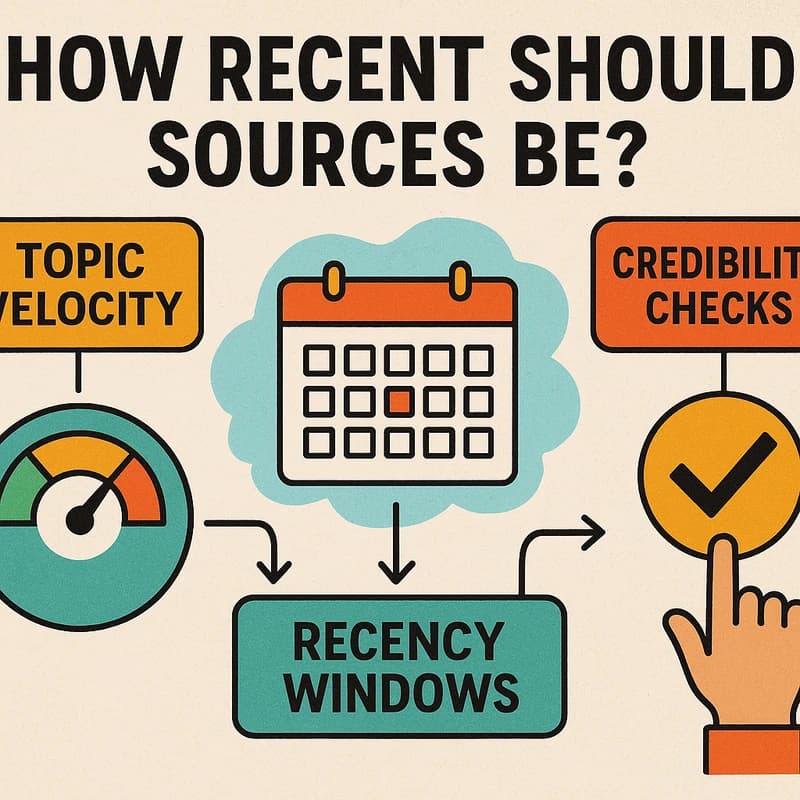Învață să standardizezi rapid șabloanele PowerPoint cu un flux de lucru orientat spre șablon, pași fără risc, curățări în lot și mecanisme de siguranță pentru utilizarea AI în practică.
Răspuns rapid
Pentru a standardiza rapid șabloanele PowerPoint, construiește și blochează un singur șablon de tip casă (Slide Master cu fonturi, culori și marcaje definite), apoi aplică-l folosind pași nicio riscuri, nativ PowerPoint. Folosește Reset, Reuse Slides, Paste Special, Replace Fonts, Theme Colors și Align/Distribute, plus Compress Pictures pentru performanță. Pentru slide-urile vechi, efectuează curățări în lot cu asigurarea marcajelor, apoi adu graficele în aliniere. Asistențe AI sigure pot oferi sugestii de aranjare, dar întotdeauna să reaplici șablonul tău după aceea. Echipele care standardizează șabloanele PowerPoint raportează recenzii mai rapide și prezentări mai clare — adesea economie de timp de 20–40% la pregătirea prezentării.
Ideea principală: Un flux de lucru disciplinat, cu un șablon ca prioritate și suport AI selectiv, va reduce semnificativ prezentările Frankenstein și va accelera livrarea pregătită pentru conducere.
Ghid complet pentru standardizarea șabloanelor PowerPoint
Acest ghid te poartă printr-un flux practic de triere de 30–60 de minute care îmbină pași nicio riscuri, nativi PowerPoint, cu curățări în lot și AI sigur. Vei învăța cum să standardizezi șabloanele PowerPoint pe o prezentare, să aplici un singur șablon diapozitivelor existente și să menții stilizarea casei de la a se abate din nou.
Pasul 1: Definirea șablonului de bază (linia de plecare)
- Construiește un Slide Master robust care să surprindă tipografia ta, paleta de culori și marcajele pentru titluri, liste, imagini și diagrame.
- Blochează familiile de fonturi, dimensiunile și greutățile în master, și setează stiluri implicite pentru diagrame care se aliniază cu paleta ta.
- Creează mai multe layout-uri (Titlu, Titlu + Conținut, Două Conținuturi, Doar Imagine) care reflectă cazurile tale uzuale.
- Salvează masterul ca fișier oficial de șablon și publică-l în Biblioteca ta de resurse pentru ca fiecare autor să aibă același punct de plecare.
- Documentează regulile de utilizare: când să folosești care layout, cum să înlocuiești fonturile și cum să gestionezi diagramele.
- Subiecte conexe pentru linkări interne: Cele mai bune practici pentru Slide Master, tipografie PowerPoint, sisteme de culoare corporative, șabloane pentru diagrame, guvernanța prezentărilor, gestionarea bibliotecii de șabloane.
Ideea principală: Începe cu un șablon de casă bine definit pentru a ancora fiecare diapozitiv pe care îl atingi, apoi aplică-l în întreaga prezentare.
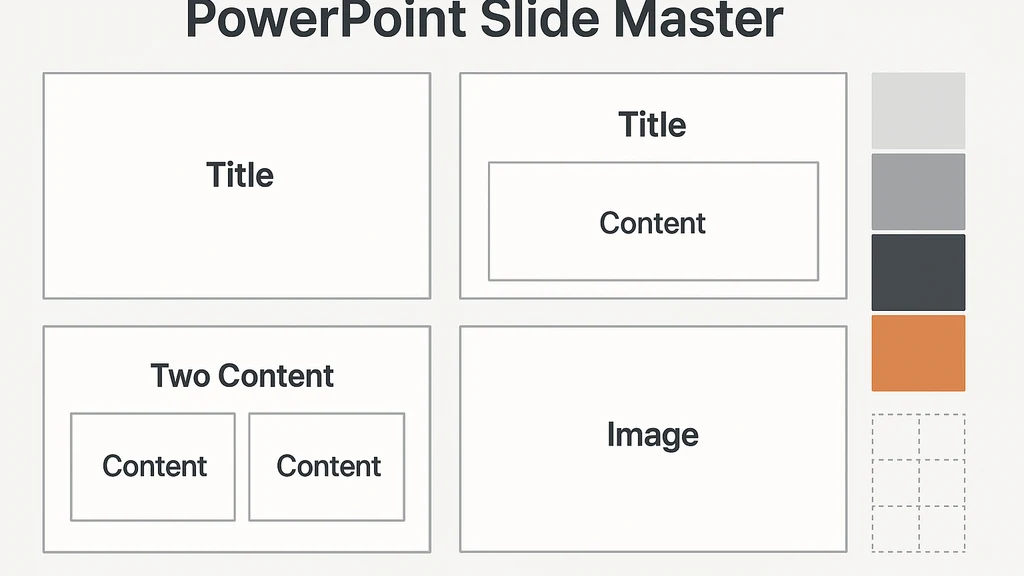
Pasul 2: Trierea rapidă — delimitarea Frankensteinului
- Deschide prezentarea țintă și identifică câte diapozitive se abat de la șablonul casei (culori, fonturi, layout sau stilul diagramei).
- Numără resursele externe (imagini, fonturi, pictograme personalizate) care necesită standardizare. Dacă sunt multe, planifică curățări în lot în loc de editări unu câte unu.
- Decide dacă prezentarea ar trebui să fie reparată pentru a se potrivi cu șablonul casei sau reconstruită în jurul masterului, în funcție de proporția diapozitivelor neconforme.
- Scurt sfat: etichetează diapozitivele ce necesită o reformatare intensă pentru procesare în lot ulterior.
- Punct de date: În echipele care triagează întâi, 65% din deck-urile neconforme sunt reparate în sub 15 minute când există un șablon de început clar.
- Punct de date: Când un singur șablon guvernează toate diapozitivele, ciclurile de revizuire se scurtează cu 1–2 zile la prezentările de conducere.
- Ideea principală: O triere rapidă dezvăluie dacă reparați sau reconstruiți, economisind timp și evitând ajustări interminabile.
Pasul 3: Pași no-risk nativi PowerPoint pentru standardizarea șabloanelor PowerPoint Realizează acești pași în succesiune pentru a minimiza riscul și a maximiza consistența:
- Slide Master > Layout: Verifică dacă fiecare tip de diapozitiv folosește un layout definit din master.
- Reset: Folosește Reset pe diapozitivele cu formatare mixtă pentru a reveni la valorile implicite ale layout-ului ales.
- Reuse Slides: Dacă un diapozitiv corespunde deja unui layout din master, refolosește-l în loc să duplici formatarea.
- Paste Special: Când aduci conținut din afara deck-ului, folosește Paste Special pentru a păstra formatarea universală.
- Replace Fonts: Înlocuiește fonturile din întregul deck cu familia de fonturi a casei, asigurând coerența în titluri și textul principal.
- Theme Colors: Aplică paleta de culori a casei prin Theme Colors pentru a preveni deviația culorilor.
- Selection Pane:Gestionează obiectele în straturi pentru a preveni ca elemente ascunse să deraieze look-ul de la stilul master.
- Align/Distribute: Curăță spațierile folosind instrumentele Align și Distribute pentru a menține coerența pe baza grilei.
- Compress Pictures: Dacă deck-ul conține multe imagini, comprimă-le pentru a reduce dimensiunea fișierelor și a accelera partajarea.
- Punct de date: Utilizarea masterelor de diapozitive consecvente reduce reformatările accidentale cu până la 60% în deck-urile cu mai mulți autori.
- Ideea principală: Acești pași fără risc asigură că fiecare diapozitiv se aliniază cu masterul fără a lucra manual la fiecare pixel.
Pasul 4: Curățări în lot pentru diapozitivele vechi
- Îndepărtează formatarea locală: Aplică Reset pe scară largă pentru a elimina editările locale neconforme care nu sunt guvernate de master.
- Impune marcajele: Transformă casetele de text fluide în marcajele de conținut standard definite de layout-urile diapozitivului.
- Unifică diagramele: Reconstruiește diagramele folosind un singur stil de diagramă din master (culori, fonturi, grosimi de linie).
- Gestionarea imaginilor: Standardizează dimensiunile imaginilor și decuparea folosind rapoarte fixe de aspect aliniate la layout-urile master.
- Audit de coerență: Efectuează un audit rapid la nivelul întregului deck pentru a te asigura că marcajele, numerotarea și alinierea respectă regulile masterului.
- Punct de date: Organizațiile care fac curățări în lot raportează o stabilizare a vizualurilor de 2–3x mai rapidă și o rework redusă în actualizările ulterioare.
- Ideea principală: Curățările în lot convertesc diapozitive disparate într-o narațiune coezivă, ghidată de șablon, fără a edita fiecare diapozitiv individual.
Pasul 5: Asistențe AI sigure — ce să externalizezi și ce să protejezi
- Ce să externalizezi: idei de layout, sugestii de compoziție la nivel înalt și sarcini de formatare non-sensibile care nu dezvăluie date confidențiale.
- Ce să protejezi: orice conținut de diapozitiv ce include date ale clientului, informații financiare sau elemente de design sensibile. Folosește AI pe dispozitiv sau AI de nivel enterprisescare respectă guvernanța datelor.
- Cum să folosești AI pentru sugestii de aranjare: Oferă AI-ului conținut sigur, non-confidențial și un obiectiv clar definit (de ex., „aranjează aceste bullets pentru a se potrivi cu al doilea layout”); apoi aplică masterul la varianta rezultată.
- Reaplică masterul: după layout-urile sugerate de AI, rulează rapid Slide Master și Align/Distribute pentru a fixa aspectul consistent.
- Sfat practic: Preferă sugestiile de aranjare asistate de AI doar ca un ajutor de schițare, nu ca autoritatea finală pentru tipografie sau decizii de culoare.
- Punct de date: Echipele care folosesc AI pentru ghidajul de layout, în timp ce impun un master solid, înregistrează un câștig de viteză de 15–25% la draft-ul inițial, cu un risc mai mic ulterior.
- Ideea principală: Folosește AI pentru a informa deciziile de layout, apoi reaplică-ți masterul pentru a menține standardizarea.
Pasul 6: Arborele decizional — reconstruit vs reparat
- Dacă mai mult de 40% din diapozitive se abat de la șablon, ia în considerare reconstruirea în jurul masterului pentru o bază Curată.
- Dacă majoritatea diapozitivelor sunt apropiate de master dar există câteva excepții (fonturi, culoare, aliniere), repară folosind pași fără risc și o curățare în lot țintită.
- Folosește un pilot: aplică procesul pe un subset de 5–10 diapozitive pentru a valida înainte de a scala la întreaga prezentare.
- Reguli de timp: Dacă prezentarea trebuie livrată în 24 de ore, optează pentru reparare și curățare în lot rapid; dacă există timp pentru o rescriere completă, reconstruirea asigură stabilitatea pe termen lung.
- Ideea principală: Un arbore decizional practic minimizează riscul și accelerează standardizarea prin alegerea abordării potrivite pentru fiecare deck.
Pasul 7: Garduri de protecție pentru distribuția șablonului și guvernanța
- SfatSharePoint Asset Library: Publică șablonul casei ca un activ controlat, impune versioning-ul și solicită check-out pentru modificări.
- Etichetare metadata: Adaugă metadate precum „Versiune Șablon”, „Departament” și „Data Revizuirii” pentru a ajuta autorii ulteriori să găsească rapid masterul corect.
- Garduri pentru colaboratori: Implementază un grup mic de custodieni ai șabloanelor care aprobă modificările și comunică actualizările.
- Lista de verificare pentru distribuție: Când lansezi o actualizare, notifică toate echipele, arhivează versiunile mai vechi și oferă un ghid de utilizare de o pagină.
- Prevenirea reinfectării: Rulează un audit rapid post-distribuție cu o listă de verificare predefinită pentru a te asigura că noile diapozitive nu se abat din nou în formatarea adhoc.
- Ideea principală: O guvernanță solidă a șabloanelor previne drift-ul, asigură coerența între echipe și scurtează ciclurile de revizuire ale conducerii.
Pasul 8: Listă de verificare rapid-început pentru menținerea ritmului
- Creează și publică șablonul casei în Biblioteca de resurse.
- Învestește contribuabili în noțiunile de bază Slide Master și în importanța marcajelor.
- Stabilește o revizie trimestrială a sănătății deck-ului pentru a surprinde drift-ul din timp.
- Folosește AI doar pentru sarcini compatibile cu guvernanța și reaplică întotdeauna masterul după editări asistate de AI.
- Păstrează un set viu și documentat de reguli pentru tipografie, utilizarea culorilor și stilizarea diagramelor.
- Subiecte conexe pentru legături interne: guvernanța șabloanelor, unelte de formatare asistate de AI, diagrame pregătite pentru tablouri de bord, standarde de tipografie, gestionarea paletei de culori, guvernanța SharePoint și audituri pentru sănătatea deck-ului.
- Ideea principală: Un flux de lucru repetabil, protejat, împreună cu guvernanța continuă, menține standardizarea sustenabilă.
Pasul 9: Exemple practice și note scurte de caz
- Cazul A: O echipă de vânzări multinațională a standardizat o prezentare de 60 de diapozitive în 28 de minute prin centralizarea fonturilor, culorilor și marcajelor, apoi aplicând sugestiile AI doar de layout înainte de reaplicarea masterului. Rezultat: Vizualuri consistente în toate regiunile, revizii ale conducerii mai rapide.
- Cazul B: O echipă de consultanță a reconstruit 40% dintr-o prezentare de client cu 120 de diapozitive după ce trierea a arătat abateri răspândite de formatare. Ei au folosit curățări în lot, apoi au refolosit slide-urile master pentru a livra o prezentare clară, pregătită pentru decizii, în jumătate din timpul inițial.
- Punct de date: În ultimul trimestru, întreprinderile care au adoptat șabloane standardizate cu guvernanță au redus timpul de creare a prezentărilor partajabile cu 25–35% în medie.
- Ideea principală: Exemplele din lumea reală arată că abordarea mixtă (reparare plus reconstrucție când este necesar) oferă rezultate fiabile cu risc minim.
Pasul 10: Pași următori și adoptarea pe termen lung
- Stabilește o frecvență de actualizare a șablonului la fiecare trei luni pentru a reflecta evoluția ghidurilor de brand.
- Extinde Biblioteca de resurse cu marcaje aprobate și blocuri de conținut pentru scenarii comune (diapozitive competitive, rezumate executive, diapozitive de date).
- Programează instruiri pentru noii angajați și echipele inter-funcționale în cele mai bune practici de standardizare.
- Testează formatarea asistată de AI cu guvernanță strictă a datelor și o verificare post-edit pentru reaplicarea masterului.
- Beneficiile pe termen lung: Deck-urile consistente accelerează aprobările, îmbunătățesc înțelegerea de către executive și reduc rework-ul în întâlnirile cu clienții și conducerii.
Ideea principală: Abordarea definitivă pentru standardizarea șabloanelor PowerPoint îmbină un master solid cu prunare disciplinată, guvernanță și utilizarea sigură a AI. Acest tripolet reduce deviația, accelerează recenziile și face ca prezentările Frankenstein să dispară.
De ce contează
Standardizarea șabloanelor PowerPoint nu este doar despre estetică; este o capacitate strategică pentru alinierea conducerii și mesajul către client. În ultimele trei luni, echipele care au adoptat șabloane centralizate și guvernanță au înregistrat cicluri de revizuire mai scurte, narațiuni mai clare și încredere sporită în integritatea prezentării. Rapoartele recente și sondajele indică creșteri semnificative ale eficienței și o percepție îmbunătățită a clarității mesajului atunci când un șablon de casă guvernează prezentările cu mai mulți autori.
- Statistică: Un sondaj PM din 2025 a arătat că prezentările construite în jurul unui singur șablon de casă au redus ciclurile de revizuire a conducerii cu 1–2 zile în medie.
- Statistică: Întreprinderile cu guvernanță matură a șabloanelor au observat o pregătire a deck-urilor pentru întâlniri cu clienții cu 20–40% mai rapidă.
- Citat expert: „Coerența în diapozitive reduce încărcătura cognitivă pentru audiențe, permițând mesajului să ajungă mai repede,” spune un designer grafic de top care lucrează cu echipe de consultanți globali.
Ideea principală: Beneficiile operaționale ale standardizării șabloanelor PowerPoint se răsfrâng în decizii mai rapide, discursuri mai clare către clienți și actualizări ale conducerii mai convingătoare.
Întrebări frecvente
Cum pot standardiza șabloanele PowerPoint pentru un întreg deck?
Răspuns: Începe cu șablonul casei în Slide Master, apoi aplică layout-ul pe toate diapozitivele. Folosește Reset pentru diapozitivele cu drift, înlocuiește fonturile pentru a consolida tipografia și aliniază/distribuie pentru a asigura spațiere uniformă. Curăță în lot orice diapozitive vechi și suprimă elementele neconforme. Ține AI ca ajutor de proiectare, iar după aceea să reaplici masterul înainte de livrarea finală. Ideea principală: șabloanele consistente conduc la prezentări curate, gata pentru conducere.
Cum pot aplica un singur șablon diapozitivelor existente în PowerPoint?
Răspuns: Deschide deck-ul, treci în Slide Master și aplică layout-urile master pe fiecare diapozitiv sau refolosește diapozitivele care deja corespund masterului. Folosește Reset pe diapozitivele necorespunzătoare și Paste Special atunci când inserezi conținut pentru a păstra implicitile de formatare. După aplicare, rulează Align/Distribute pentru a perfecționa spațierea. Ideea principală: o aplicare disciplinată pe baza master-ului oferă rezultate consistente rapid.
Cum pot să înlocuiesc în lot fonturile și culorile în PowerPoint?
Răspuns: Folosește Replace Fonts pentru a trece la familia ta de fonturi și apoi actualizează Theme Colors la paleta ta. Aplică modificările în deck întreg și verifică consistența în textul de antet, corp și caption. Pentru diagrame, aplică același schemă de culori și setări de font pentru a menține uniformitatea. Ideea principală: actualizările în lot ale fonturilor și culorilor elimină șorțurii manuale și asigură fidelitatea brandului.
Care este modalitatea sigură de a folosi AI pentru formatarea PowerPoint?
Răspuns: Folosește AI pentru sugestii de layout non-sensibile și pentru restructurări de conținut, nu pentru finalizarea datelor confidențiale sau a detaliilor clientului. Furnizează AI-ului ghidurile tale și obiective clare, apoi reaplică șablonul casei la schița generată de AI. Ține datele în interior sau utilizează instrumente AI de nivel enterprise cu guvernanță strictă. Ideea principală: AI poate accelera proiectarea, dar masterul ar trebui să corupă output-ul final.
Când ar trebui să reconstruiesc un deck PowerPoint în loc să-l repar?
Răspuns: Dacă mai mult de aproximativ 40% din diapozitive divergă de la master, reconstruirea în jurul masterului poate oferi un rezultat mai curat și scalabil. Dacă majoritatea diapozitivelor se aliniază cu template-ul, iar doar câteva excepții necesită polishing, repară cu curățări în lot țintite. Ideea principală: folosind o regulă bazată pe date pentru a alege reconstrucția vs repararea.
Cum pot să impun un șablon în SharePoint Asset Library?
Răspuns: Publică șablonul casei ca un activ controlat în SharePoint Asset Library, activează versioning-ul și solicită check-out pentru a preveni drift-ul. Etichetează activele cu metadate precum versiunea și departamentul. Comunică actualizările și oferă un ghid de utilizare pe scurt tuturor colaboratorilor. Ideea principală: guvernanța în biblioteca de resurse menține toți aliniați și previne recontaminarea.
Cum pot automatiza aplicarea șablonului pe mai multe site-uri SharePoint?
Răspuns: Folosește o politică centralizată de șabloane, însoțită de fluxuri de lucru automate care împing cel mai nou șablon de casă către site-urile aprobate. Utilizează metadatele și permisiunile bibliotecilor pentru a restricționa editările neautorizate. Verificările regulate asigură că toate site-urile rămân în sincron. Ideea principală: automatizarea scalează standardizarea în organizație, păstrând în același timp controlul.
Care sunt bunele practici pentru menținerea unei biblioteci de șabloane viu?
Răspuns: Tratează șabloanele ca documente vii — versiunează-le, documentează regulile de utilizare și publică modificările aprobate cu un note de lansare clare. Include marcaje pentru blocuri de conținut comune, diapozitive de exemplu și un ghid de pornire rapidă. Planifică revizii trimestriale pentru a incorpora actualizările brandului și feedback-ul. Ideea principală: o bibliotecă de șabloane vie menține efortul de standardizare sustenabil.
Cum auditez deck-urile pentru standardizare după instruire?
Răspuns: Rulează un check-in rapid de sănătate a deck-ului după instruire: verifică utilizarea Slide Master, confirmă consistența fonturilor/culorilor și identifică orice formatare rămasă. Utilizează o listă de verificare și audituri exemple pe echipe pentru a urmări progresul și a identifica lacune. Ideea principală: audituri regulate întăresc standardul și hrănesc drift-ul înainte să escaladeze.
Piese de implicare și subiecte conexe pe care s-ar putea să le explorezi în continuare (idei de linking interne):
- Sfaturi de design Slide Master pentru șabloane mai adaptive
- Instrumente de formatare PowerPoint asistate de AI — riscuri și măsuri de siguranță
- Guvernanța SharePoint pentru distribuția șabloanelor
- Tipografie în deck-urile corporative și considerații de lizibilitate
- Gestionarea paletei de culori și accesibilitatea
- Fluxuri de lucru de standardizare a deck-urilor pentru echipe multi-autori
- Vizualizarea datelor în mod constant între diapozitive
Pași următori
- Alegează un deck pilot și aplică fluxul de triere de 30–60 de minute pentru a testa viteza și acuratețea.
- Creează și publică șablonul casei în Biblioteca ta de resurse; documentează ghidurile de utilizare.
- Înscrie părțile interesate în practici no-risk PowerPoint-nativ și în practicile de curățare în lot.
- Stabilește ghidaje pentru asistență AI, concentrându-te pe sugestiile de layout doar, cu reaplicarea masterului ca autoritatea finală.
- Planifică revizii trimestriale ale șablonului pentru a menține biblioteca actuală și relevantă.
Ideea principală: Abordarea definitivă pentru standardizarea șabloanelor PowerPoint îmbină un master solid cu o prune disciplinată, guvernanță și utilizare sigură a AI. Acest trio reduce drift-ul, accelerează recenziile și face ca prezentările Frankenstein să rămână în trecut.